1、第一步就是,打开你那无所不能的宝贝电脑,如图所示。

2、第二步就是,点击电脑上的excel,如图所示。

3、第三步,打开你需要使用的工作表,如图所示。

4、仔细观察该工作表,我们可以发现少了2月份的数据,如图所示。
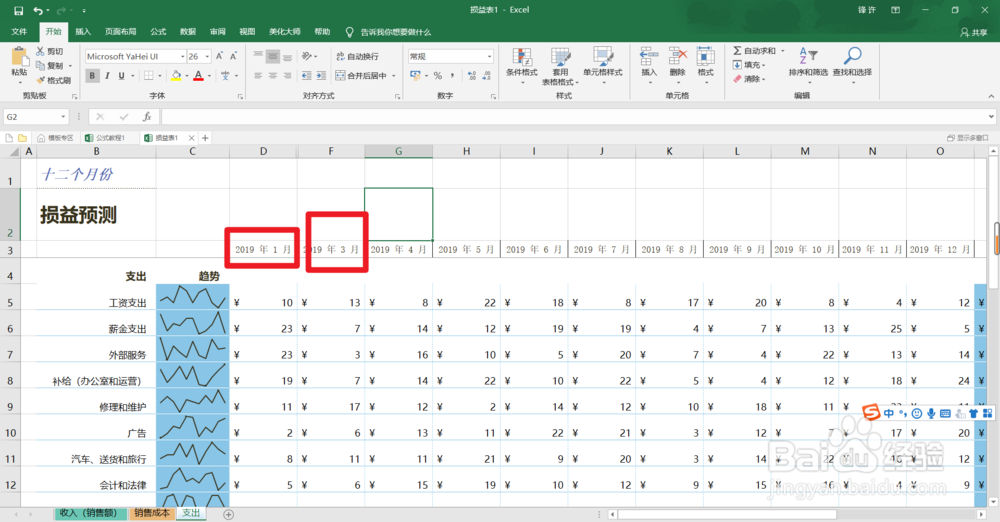
5、我们知道这是工作人数隐藏了该列的数据,而不是没有做,我们如何显示呢?我们全选数据,然后点击开始,接着点击单元格的格式菜单,如图所示。

6、第六步,然后点击在下拉列表中,点击隐藏和取消隐藏,接着点击取消隐藏列,如图所示。
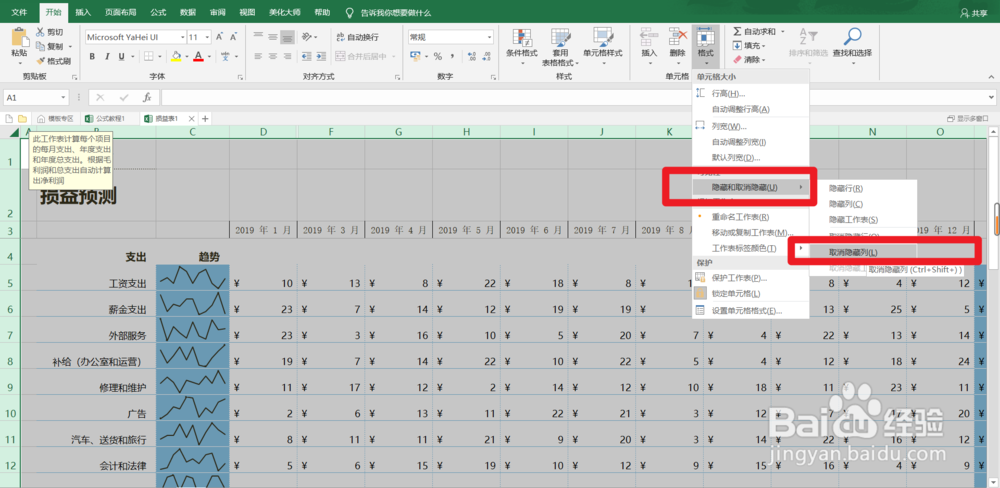
7、我们就可以吧隐藏了的2月份数据显示出来了,如图所示。

8、好的,以上就是关于如何在EXCEL中显示隐藏了的数据的具体操作步骤,你学会了吗?